Greift eines Ihrer Familienmitglieder regelmäßig auf Ihr Telefon zu und Sie möchten nicht, dass es Zugriff auf Ihre WhatsApp-Chats hat? In solchen Situationen möchten Sie möglicherweise WhatsApp-Chats ausblenden. Zum Glück müssen Sie einen WhatsApp-Chat nicht löschen, um ihn auszublenden. Sie können WhatsApp-Chats auf Ihrem iPhone oder Android-Gerät auf andere Weise ausblenden.
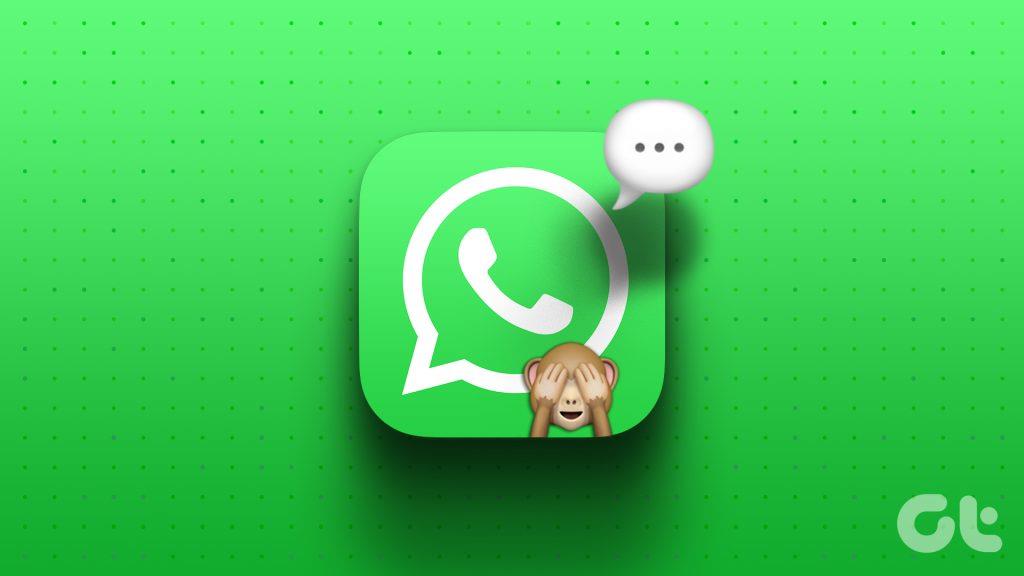
Sie können einen WhatsApp-Chat ausblenden, indem Sie die Chat-Sperrfunktion verwenden, Chats archivieren oder WhatsApp sperren. Schauen wir uns alle Methoden im Detail an.
1. WhatsApp-Chat einer Person ausblenden
WhatsApp verfügt über eine native Funktion namens Chat-Sperre , mit der Sie einzelne Chats ausblenden können, indem Sie sie mithilfe eines Fingerabdrucks, einer Gesichtserkennung oder eines Telefonpasscodes sperren. Wenn Sie einen Chat sperren , wird er aus der Haupt-Chat-Liste auf WhatsApp ausgeblendet und in einen separaten Ordner namens „Gesperrter Ordner“ verschoben, der entsperrt werden muss, um auf die versteckten Chats zugreifen zu können. Mit dieser Methode können Sie WhatsApp-Chatnachrichten ausblenden, ohne Chats zu archivieren oder zu löschen.
Befolgen Sie diese Schritte, um WhatsApp-Chats auszublenden, indem Sie einen Chat sperren:
Hinweis: Diese Funktion ist derzeit nur für Android Beta-Benutzer verfügbar. Es wird bald für normale Android- und iPhone-Benutzer verfügbar sein.
Schritt 1 : Starten Sie WhatsApp auf Ihrem Telefon und öffnen Sie den Chat, den Sie ausblenden möchten.
Schritt 2: Tippen Sie oben auf den Kontakt oder den Gruppennamen.
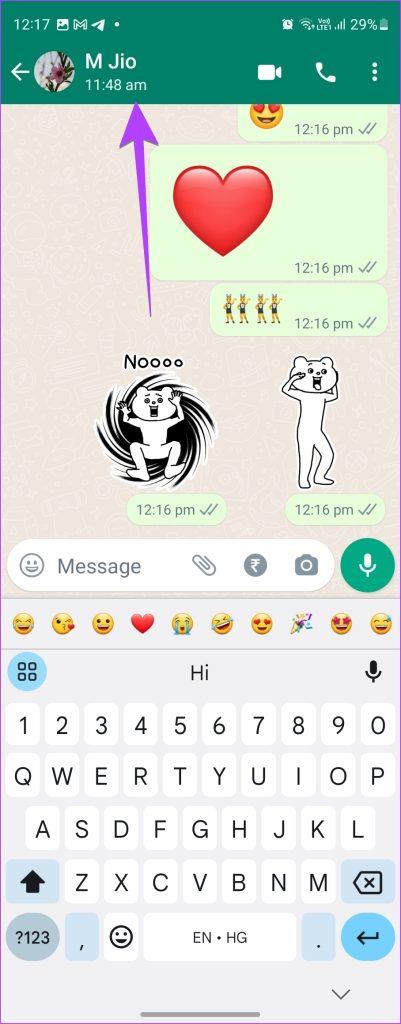
Schritt 3: Scrollen Sie nach unten und tippen Sie auf Chat-Sperre.
Schritt 4: Aktivieren Sie den Schalter neben „Diesen Chat mit Fingerabdruck sperren“. Sie werden aufgefordert, Ihren Fingerabdruck zu scannen. Wenn Sie dies tun, wird der Chat gesperrt und in den Ordner „Gesperrt“ verschoben.
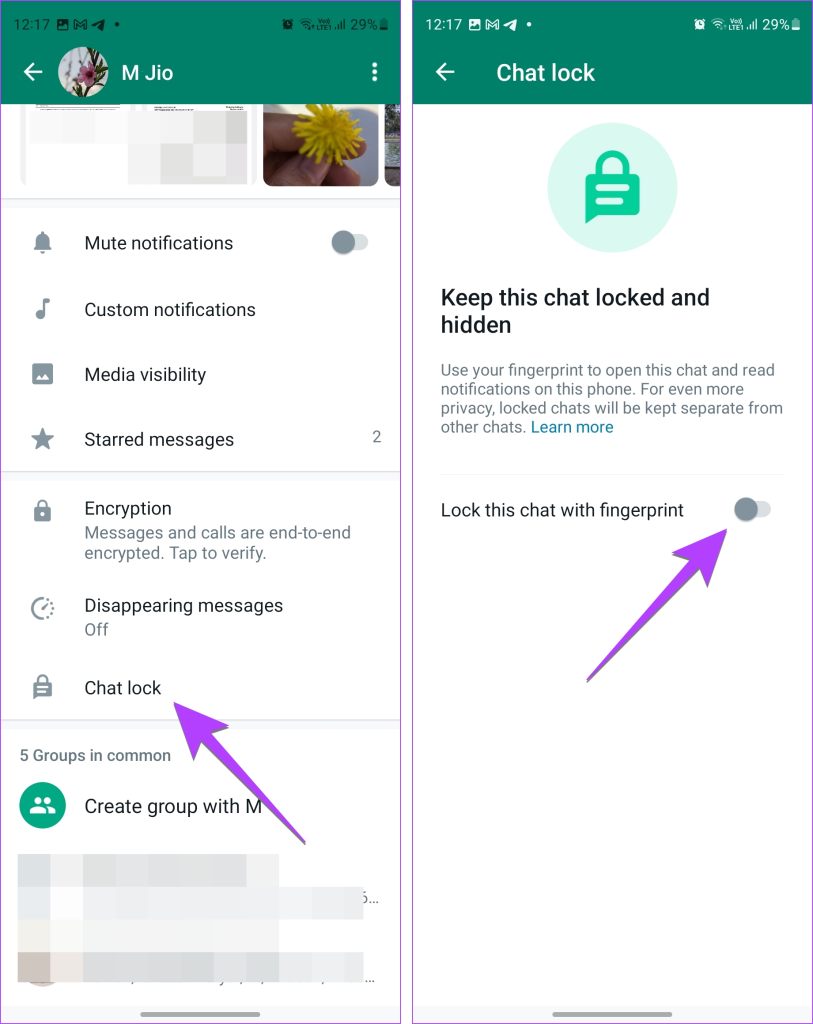
Um auf den gesperrten Ordner zuzugreifen, gehen Sie zum Startbildschirm von WhatsApp und wischen Sie vom oberen Rand der App nach unten. Tippen Sie auf Gesperrte Chats. Scannen Sie Ihren Fingerabdruck, um die gesperrten Chats anzuzeigen.
Hinweis: Gesperrte Chats werden auf den verknüpften Geräten nicht ausgeblendet.
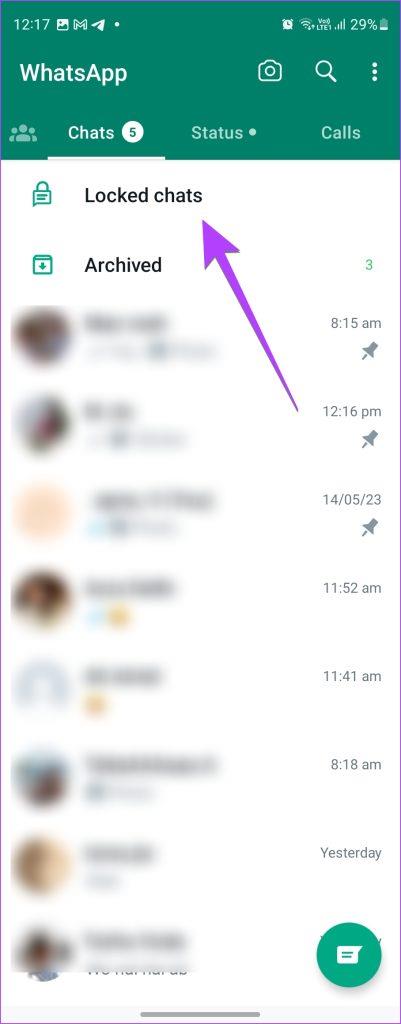
Tipp: Erfahren Sie, wie Sie eine WhatsApp-Nachricht bearbeiten .
2. Verstecken Sie den WhatsApp-Chat vorübergehend, indem Sie ihn archivieren
Eine weitere Möglichkeit, WhatsApp-Chats auszublenden, ohne sie zu löschen, besteht darin, sie einfach zu archivieren . Die Archivierungsfunktion entfernt Chats aus der Haupt-Chat-Liste und verschiebt sie in einen separaten Ordner, den sogenannten Archiv-Ordner. Die Chats bleiben im Ordner „Archiviert“ verborgen, es sei denn, Sie erhalten eine neue Nachricht aus dem archivierten Chat. Es ist zu beachten, dass auf archivierte Chats im Gegensatz zu gesperrten Chats jeder leicht zugreifen kann, indem er den Ordner „Archiviert“ öffnet, da dieser nicht durch Fingerabdruck oder Passcode gesichert ist.
Archivieren Sie einen WhatsApp-Chat auf Android
Gehen Sie folgendermaßen vor, um einen Chat zu archivieren, um ihn auf Android auszublenden:
Schritt 1: Öffnen Sie WhatsApp auf Ihrem Android-Telefon.
Schritt 2: Drücken Sie lange auf den Chat, den Sie archivieren möchten. Tippen Sie oben auf das Archiv-Symbol. Wenn Sie es nicht sehen, tippen Sie auf das Dreipunktsymbol und anschließend auf „Archivieren“.
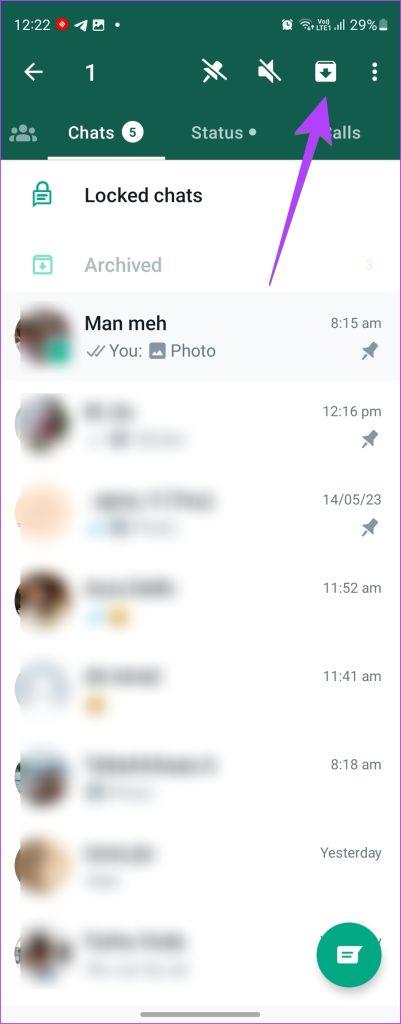
Das ist es. Der Chat wird in den Ordner „Archiviert“ auf dem Startbildschirm von WhatsApp verschoben.
Archivieren Sie einen WhatsApp-Chat auf dem iPhone
Schritt 1: Starten Sie WhatsApp auf Ihrem iPhone.
Schritt 2: Wischen Sie leicht nach links über den Chat, den Sie archivieren möchten, und tippen Sie auf die Schaltfläche „Archivieren“.
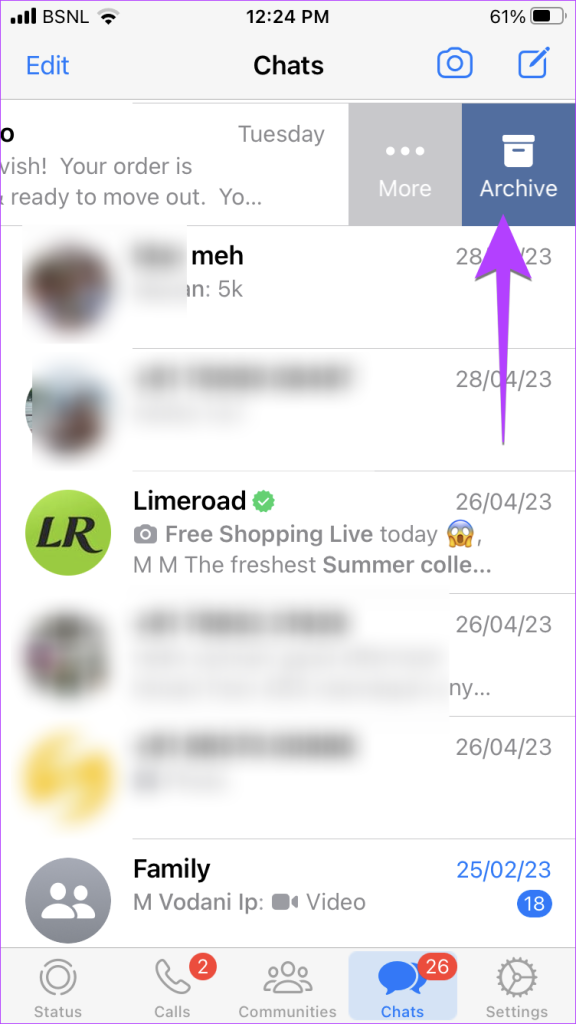
Um auf die archivierten Chats zuzugreifen, tippen Sie auf dem WhatsApp-Startbildschirm auf den Ordner „Archiv“.
3. Chat dauerhaft ausblenden
Normalerweise wird ein archivierter Chat sichtbar, wenn Sie darin eine neue Nachricht erhalten. Falls Sie möchten, dass archivierte Chats verborgen und archiviert bleiben, bietet WhatsApp auch dafür eine Funktion. Diese Einstellung gilt jedoch für alle archivierten Chats. Nach der Aktivierung bleiben also alle archivierten Chats weiterhin verborgen, auch wenn Sie darin eine neue Nachricht erhalten.
Um diese Funktion zu aktivieren, führen Sie die folgenden Schritte aus:
Schritt 1: Öffnen Sie WhatsApp auf Ihrem Android oder iPhone.
Schritt 2: Gehen Sie zu den WhatsApp-Einstellungen. Tippen Sie dazu auf dem iPhone unten auf die Registerkarte „Einstellungen“ und auf Android auf das Dreipunktsymbol und anschließend auf „Einstellungen“.
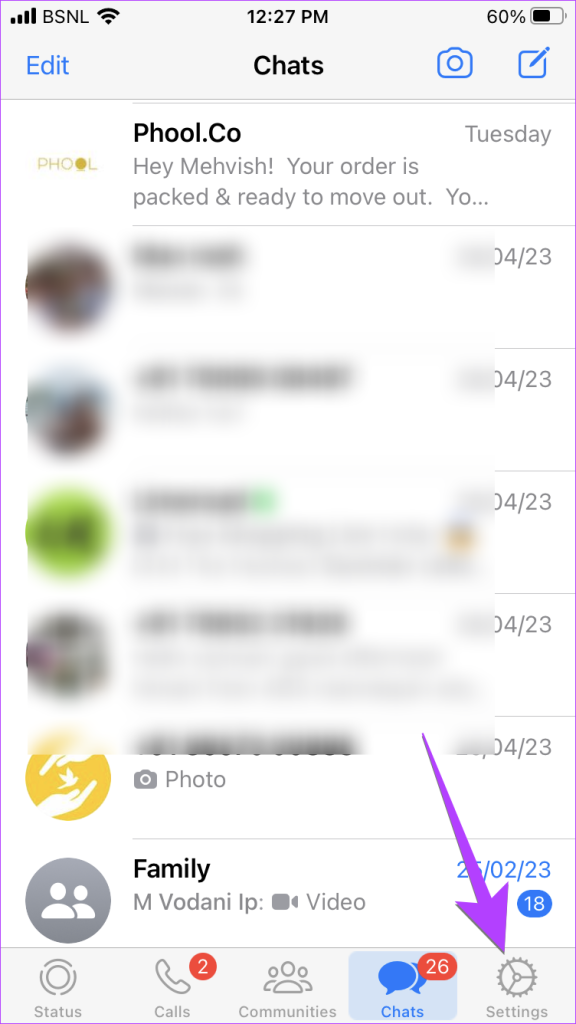
Schritt 3: Tippen Sie auf Chats und aktivieren Sie den Schalter neben „Chats archiviert halten“.
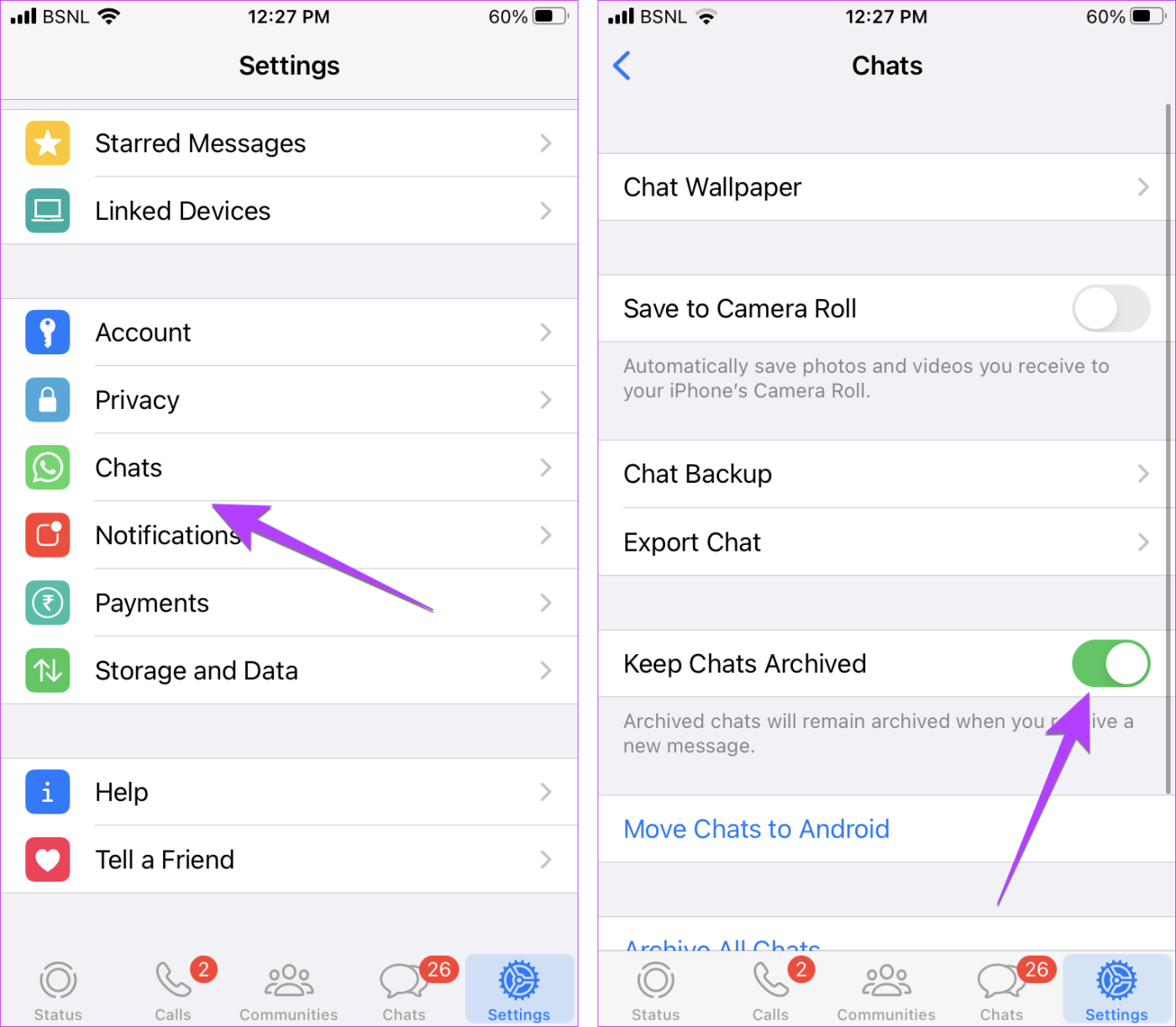
Schritt 4: Archivieren Sie nun die Chats und sie bleiben verborgen, wenn Sie eine neue Nachricht erhalten.
Tipp : Informieren Sie sich darüber, was passiert , wenn Sie einen WhatsApp-Chat löschen.
4. WhatsApp-Chat ohne Archiv ausblenden
Wenn Sie nicht möchten, dass jemand auf Ihre WhatsApp zugreift, bietet WhatsApp eine native Funktion zum Sperren der App per Fingerabdruck oder Face ID. Dadurch werden alle Chats automatisch ausgeblendet, ohne dass sie archiviert werden. Um WhatsApp-Nachrichten sehen zu können, müssen Sie die App zunächst entsperren.
Schritt 1: Öffnen Sie WhatsApp auf Ihrem Telefon und gehen Sie zu den Einstellungen.
Schritt 2: Tippen Sie auf Datenschutz.
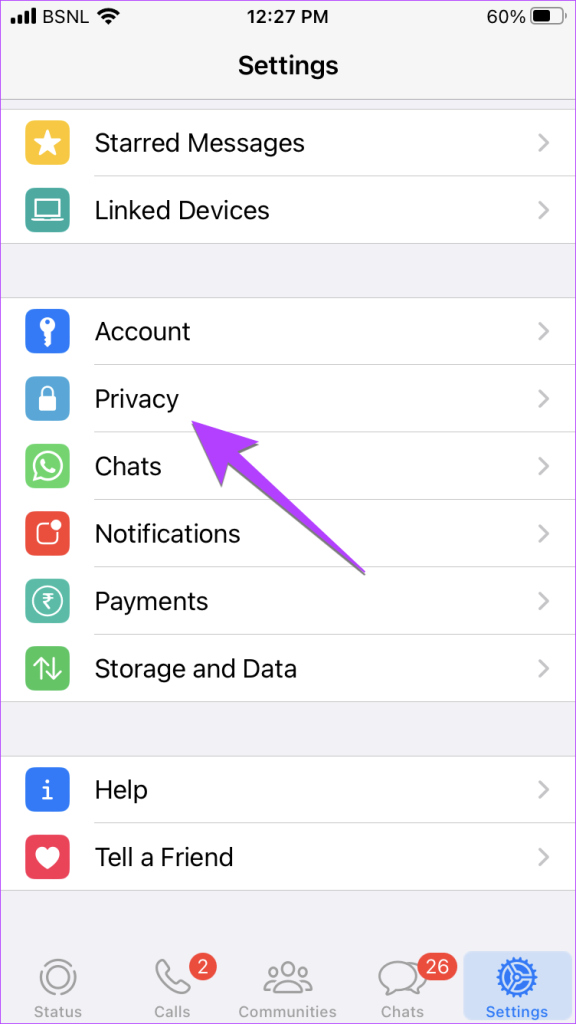
Schritt 3 : Tippen Sie auf die Fingerabdrucksperre oder Bildschirmsperre.
Schritt 4: Aktivieren Sie den Schalter für „Touch ID erforderlich“ oder „Gesichts-ID erforderlich“ (abhängig von Ihrem iPhone-Modell).
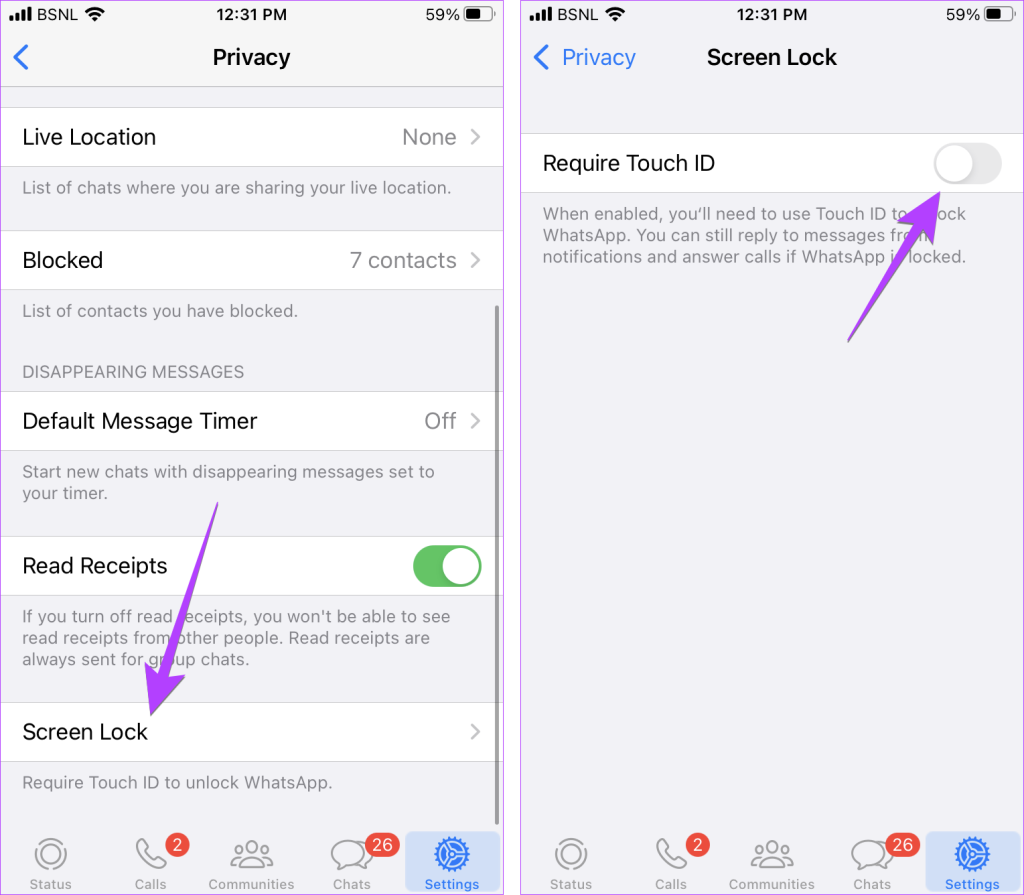
5. Alle WhatsApp-Gespräche ausblenden
Wenn Sie alle Chats auf dem Hauptbildschirm von WhatsApp ausblenden möchten, ohne sie zu löschen oder zu sperren, können Sie dies mit der Funktion „Alle Chats archivieren“ tun.
Befolgen Sie diese Schritte, um alle WhatsApp-Chats auf Ihrem Android oder iPhone auszublenden:
Schritt 1: Öffnen Sie WhatsApp und gehen Sie zu den Einstellungen.
Schritt 2: Tippen Sie auf „Chats“ und anschließend auf „Chats archiviert behalten“. Unter Android müssen Sie auf „Chat-Verlauf“ und anschließend auf „Alle Chats archivieren“ tippen.
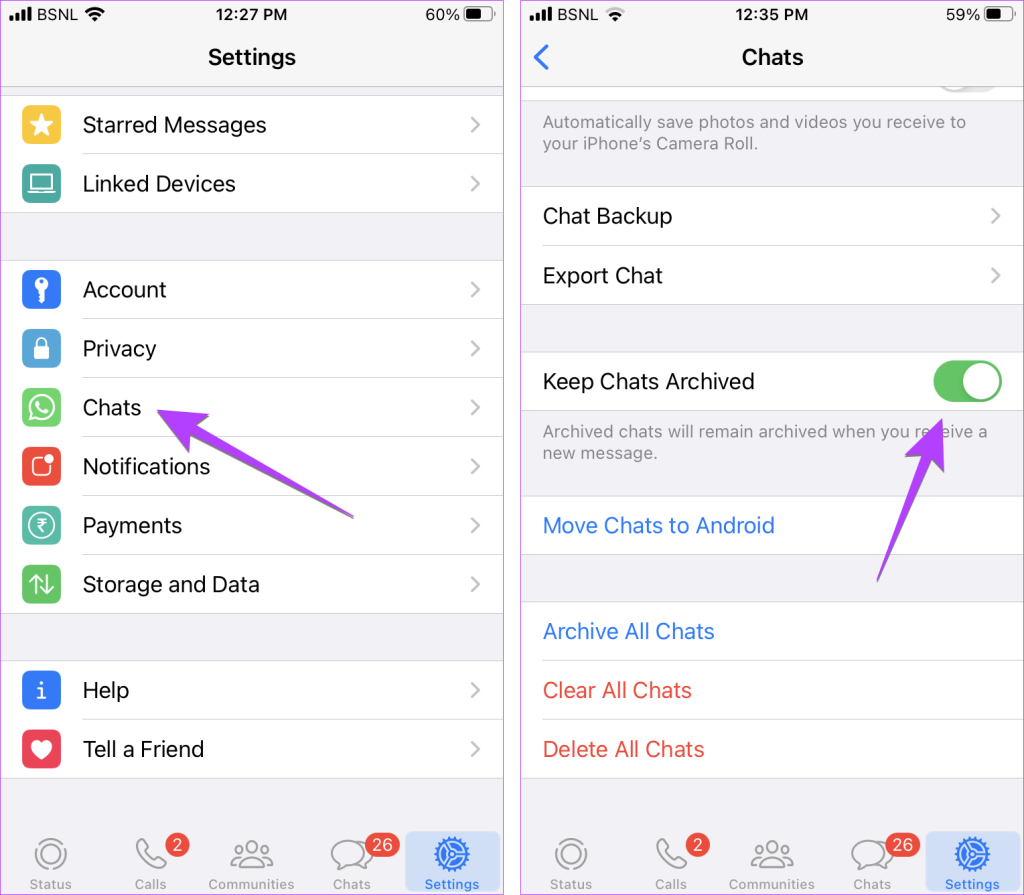
FAQs zum Ausblenden von WhatsApp-Chats
1. Gibt es eine geheime Chat-Funktion in WhatsApp?
Ja, Sie können die Funktion zum Verschwinden von Nachrichten in WhatsApp verwenden, um einen geheimen Chat zu führen. Solche Meldungen verschwinden automatisch nach der eingestellten Zeit.
2. Erhalte ich Anrufe aus versteckten Chats auf WhatsApp?
Ja, Sie erhalten Anrufe auch dann, wenn Sie einen WhatsApp-Chat sperren oder archivieren. Grundsätzlich werden Anrufe nicht gesperrt oder archiviert.
Machen Sie WhatsApp privat
Genau wie das Ausblenden von WhatsApp-Chats gibt es noch andere Möglichkeiten, Ihre WhatsApp privat zu machen. Erfahren Sie, wie Sie den Status „Zuletzt gesehen“ oder den Online-Status in WhatsApp ausblenden . Erfahren Sie außerdem, wie Sie Ihr Profilbild auf WhatsApp vor anderen verbergen.

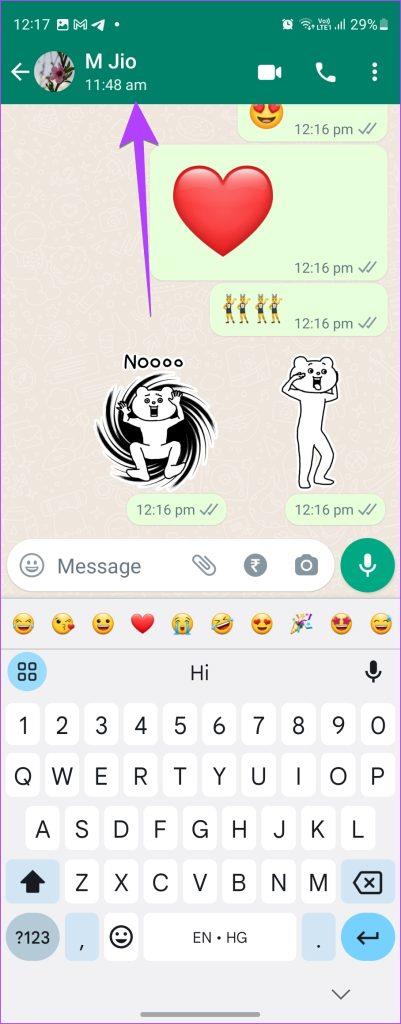
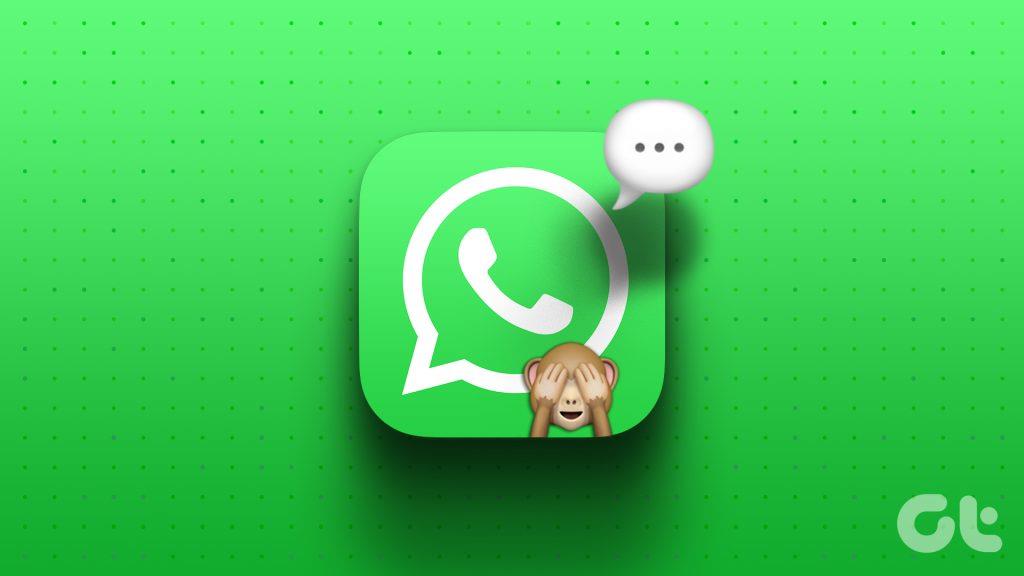
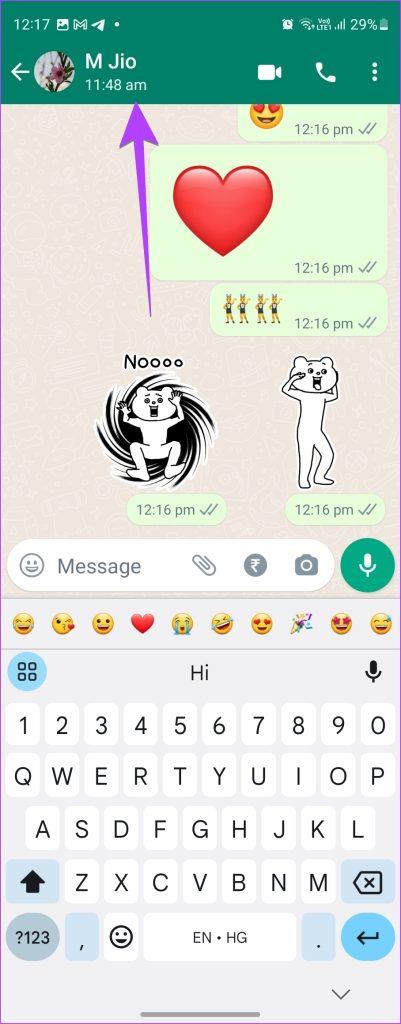
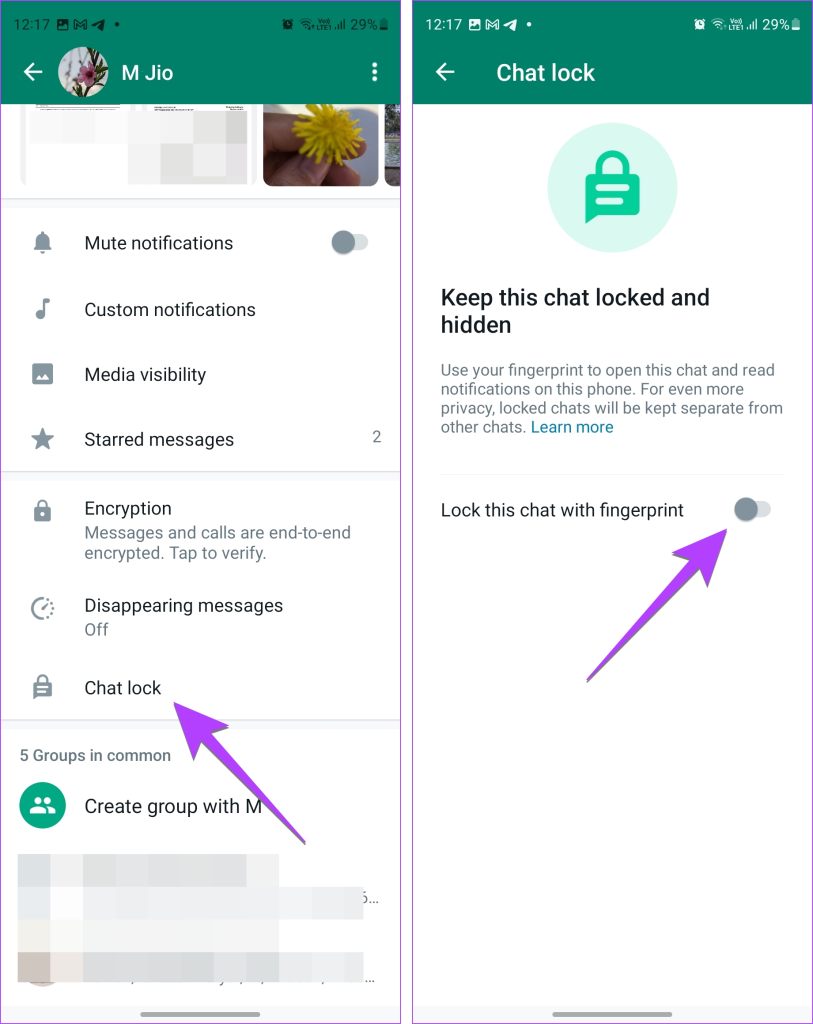
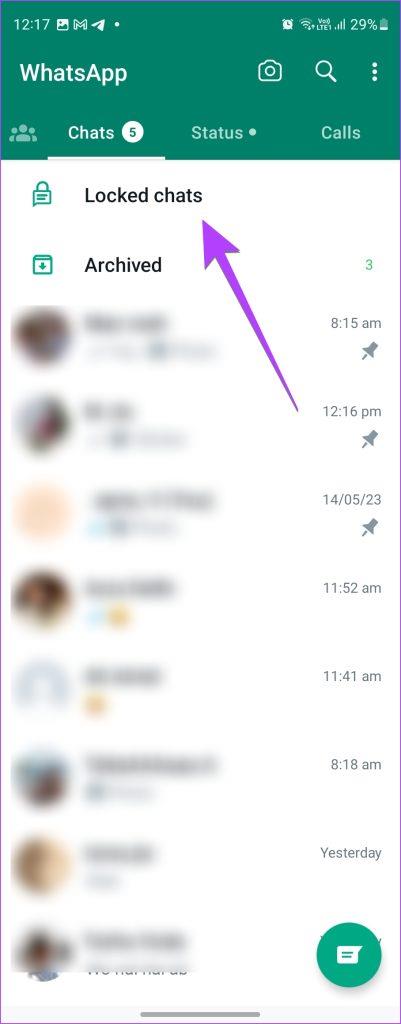
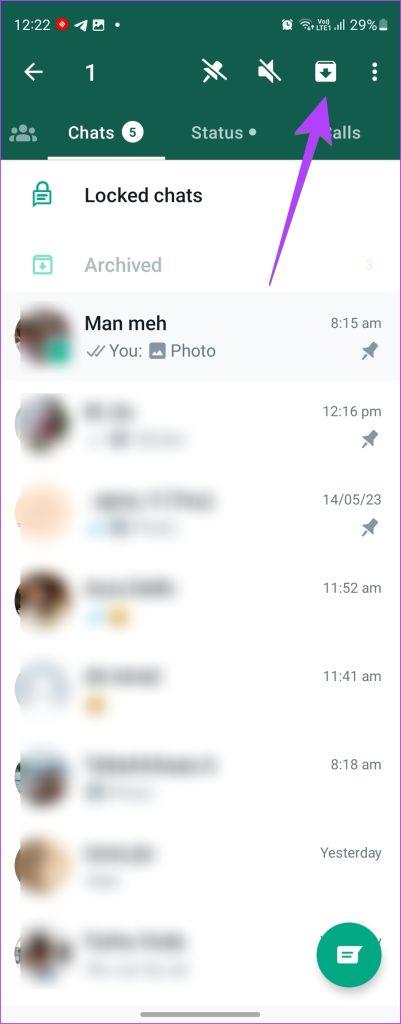
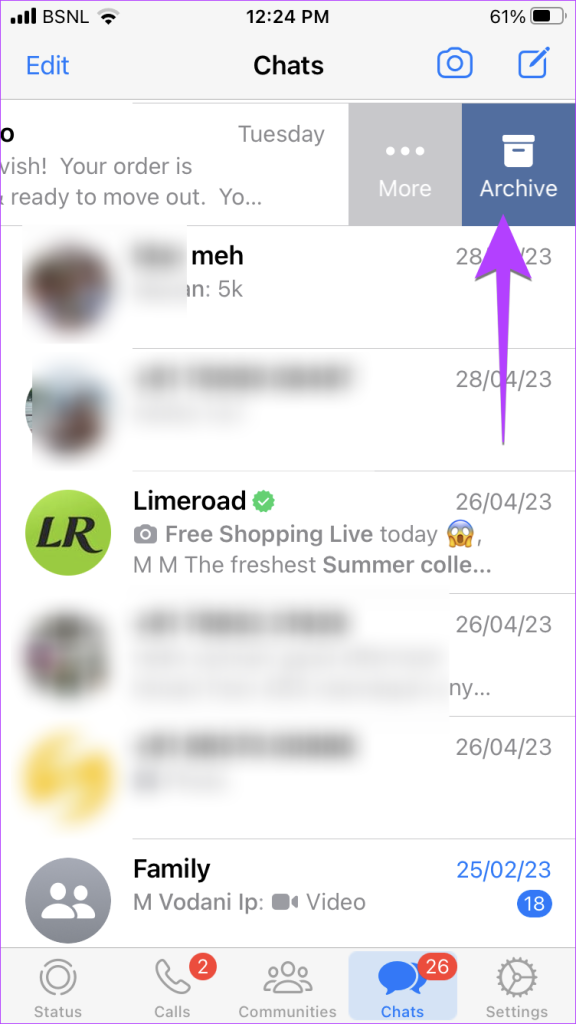
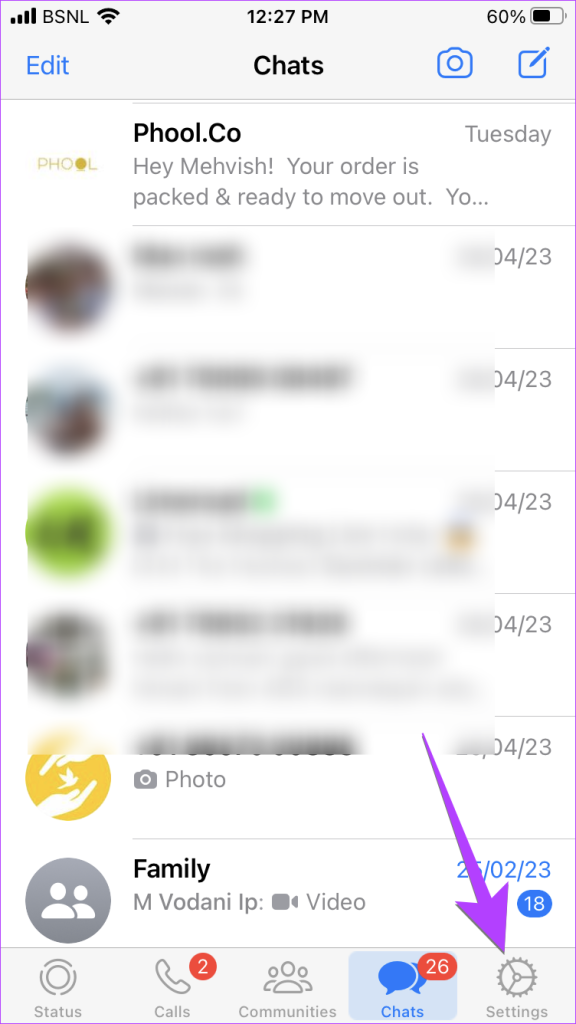
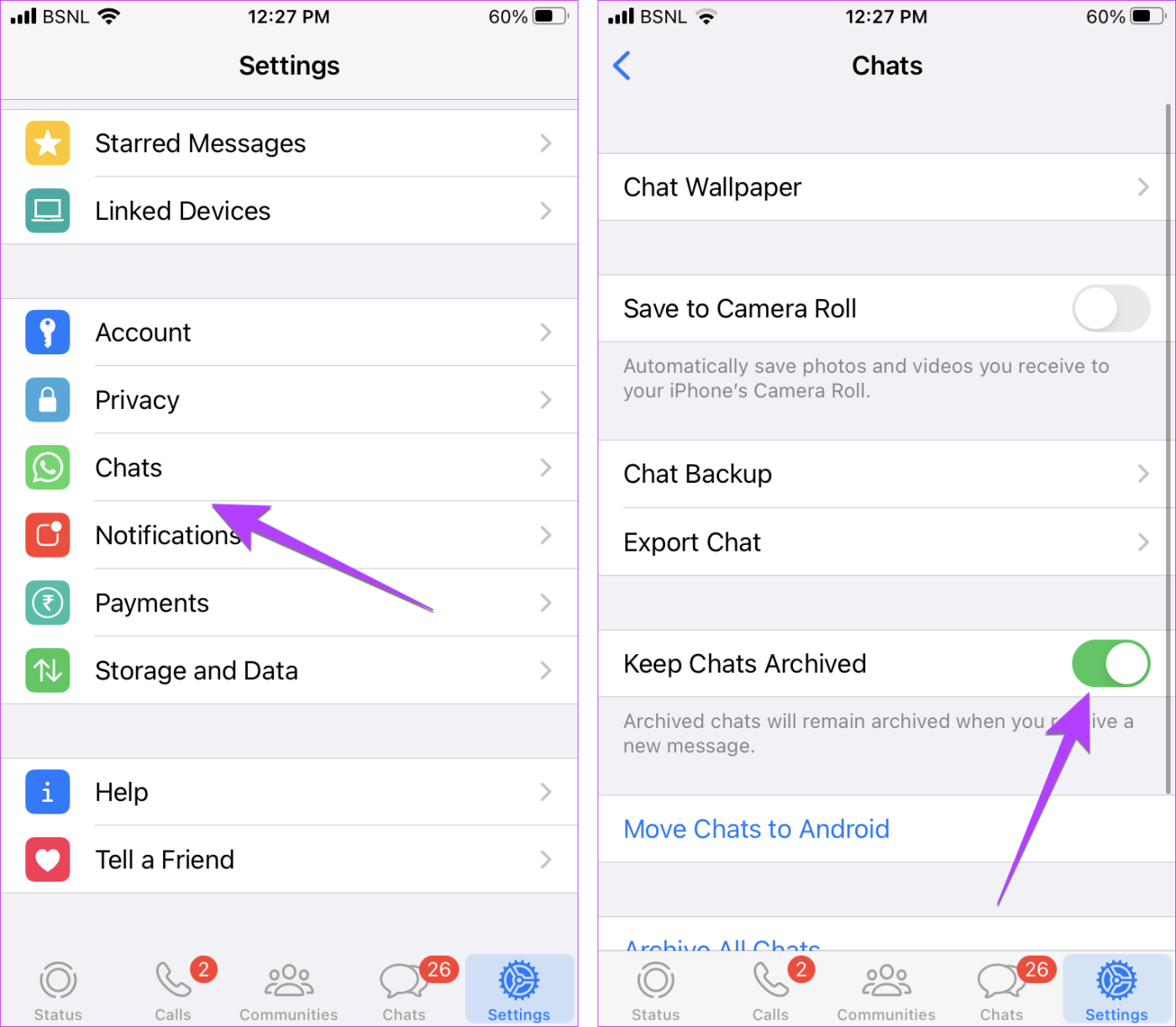
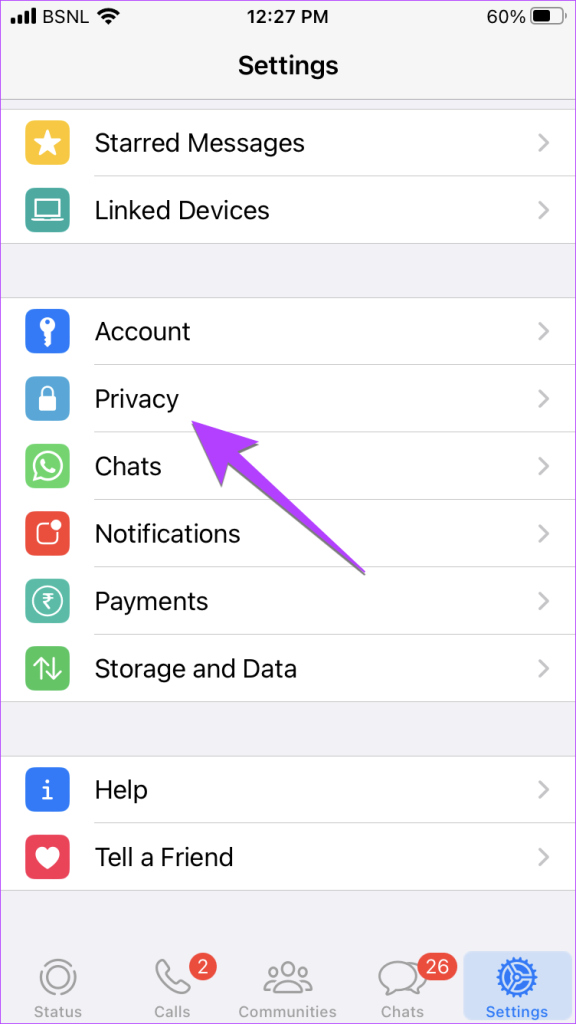
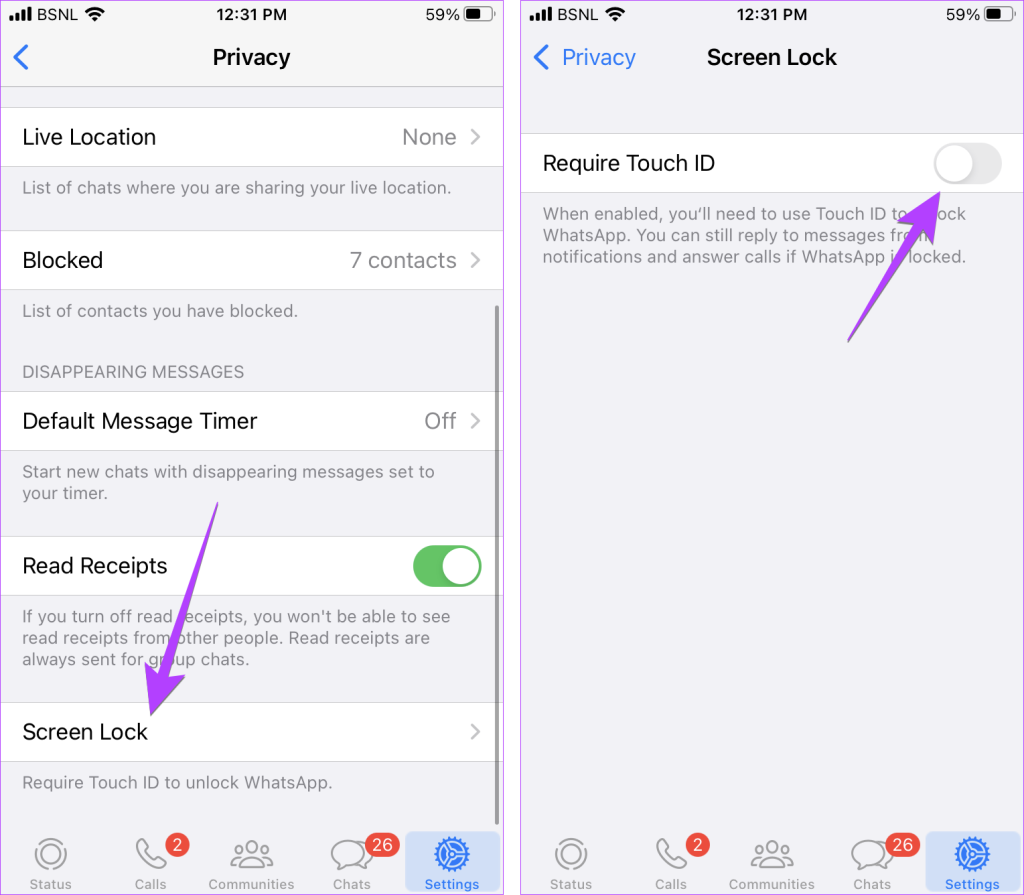
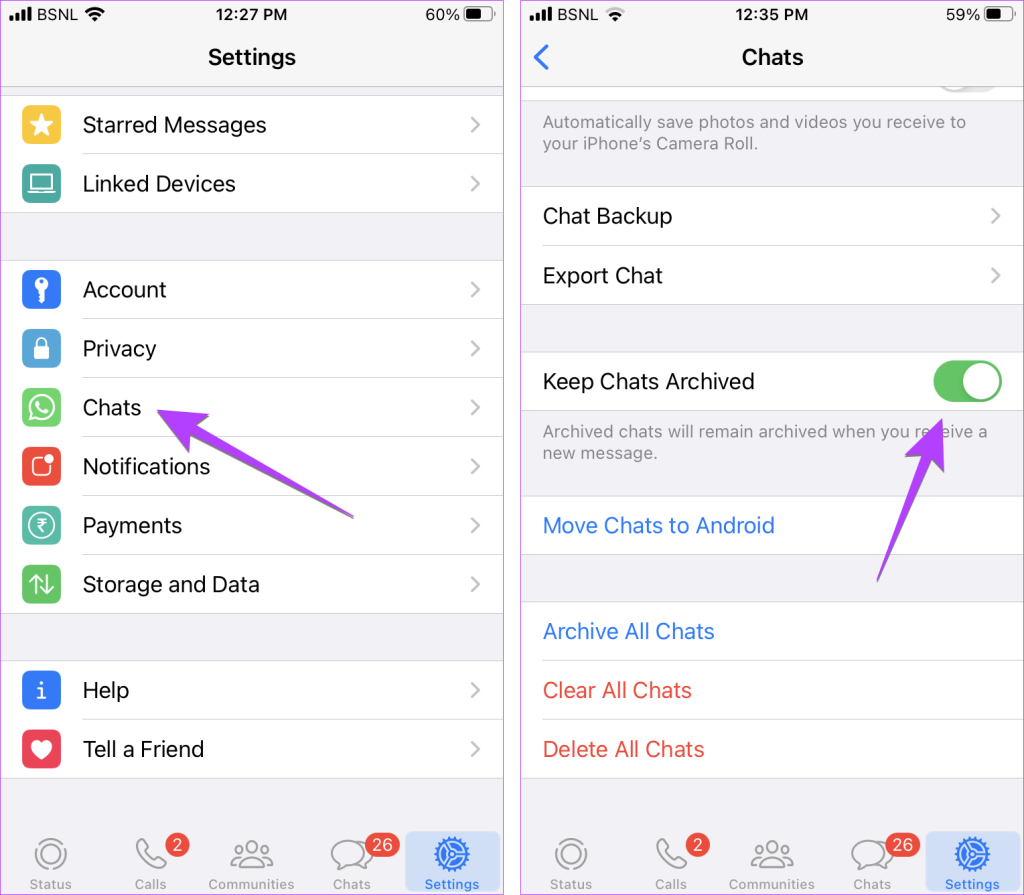


![So deaktivieren Sie Benachrichtigungen in Microsoft Teams [AIO] So deaktivieren Sie Benachrichtigungen in Microsoft Teams [AIO]](https://cloudo3.com/resources8/images31/image-2249-0105182830838.png)





![Bedingte Formatierung basierend auf einer anderen Zelle [Google Tabellen] Bedingte Formatierung basierend auf einer anderen Zelle [Google Tabellen]](https://cloudo3.com/resources3/images10/image-235-1009001311315.jpg)